centos中NAT模式下静态IP连接外网
使用linux虚拟机时,通常会用到yum命令来安装软件,然而这个命令需要连外网下载软件,用maven下载jar包也需要外网。虚拟机在内网可以互相ping通,然而ping不了外网,于是通过试验,终于找到了解决方案:
1.在物理机的cmd命令行中,使用ipconfig命令,查看IP配置,由图可知,物理机的子网IP是192.168.0.0,子网掩码是255.255.255.0,网关是192.168.0.1
C:\Users\huanongying>ipconfig

2.关闭将要配置IP的虚拟机,然后在VMware主面板依次点击编辑->虚拟网络编辑器
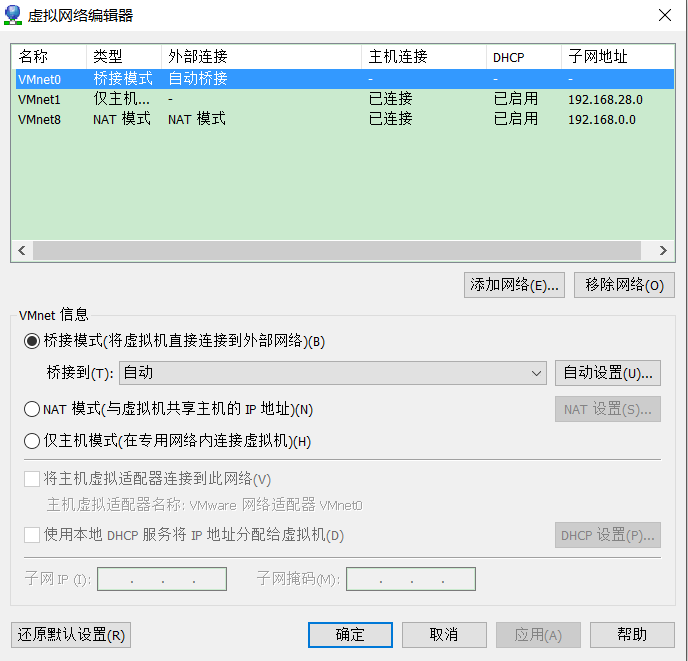
3.选择NAT模式,将子网IP和子网掩码设置为与物理机一致,参考步骤1种获取的值
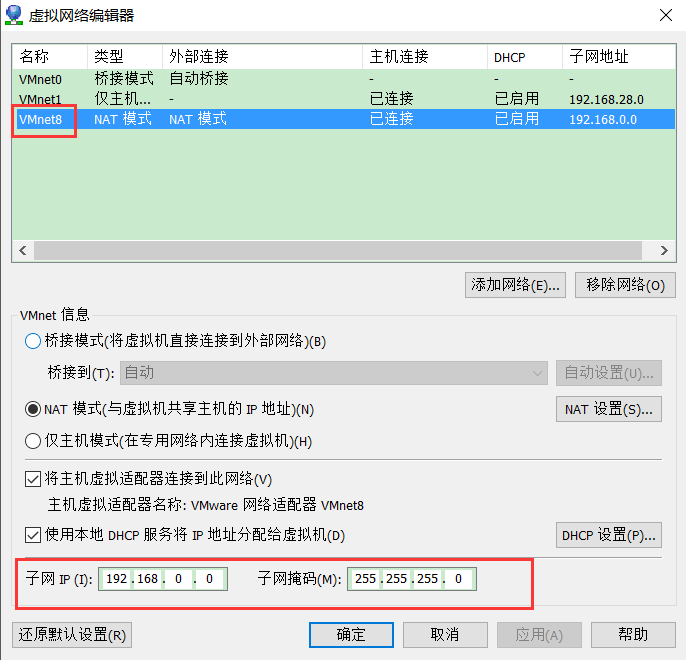
4.点击NAT设置,设置网关的值与物理机一致,点击确定保存配置 并退到虚拟网络编辑器面板,点击应用是步骤3和步骤4生效(最好是点一下应用,开始就是因为没点应用,所以上不了网),最后点 确定退出虚拟网络编辑器
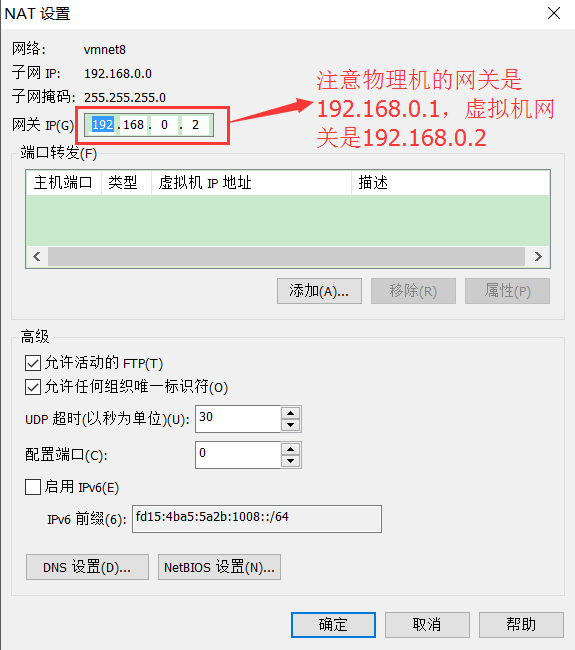
5.在物理机的网络连接中找到VMnet8网卡,配置IP地址、子网掩码和首选DNS(不配DNS不能连接外网)。IP的网络段和物理主机一致是192.168.0,主机段是1,子网掩码与物理机一致,DNS
可以配置为和物理机的网关相同

6.启动虚拟机,配置静态IP,除了IP地址的主机段,我这里配置的是131,其他配置和物理主机保持一致,配置完保存
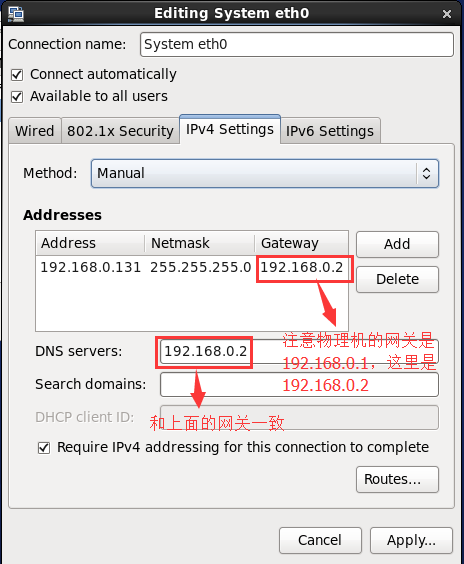
7.重启网卡,ping一下百度试试,通了,可以上网冲浪了
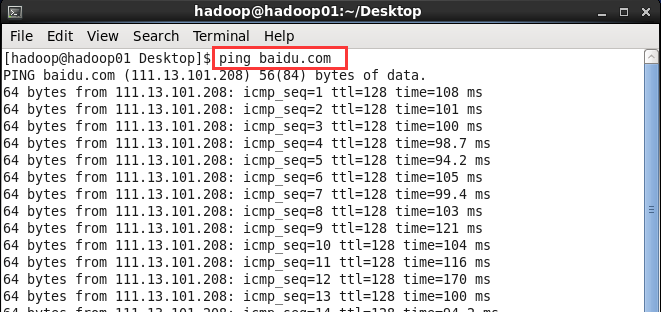
以上就是本文的全部内容,希望对大家的学习有所帮助,也希望大家多多支持我们。
相关推荐
-
Vmware+Centos7搭建Openstack环境(网络配置)
Vmware12+Centos7搭建Openstack环境-网络配置 一.虚拟机配置 根据OpenStack官方的教程,节点的环境中比较重要的就是网络的配置,首先先在虚拟机中进行设置,选择编辑中的虚拟网络编辑器 按照官方给的配置需求 主要配置两个网卡接口 interface1 网关10.0.0.1 nat模式 interface2 选择虚拟网络编辑器中的VMnet8,nat设置如下 这里网关没有选择10.0.0.2,原因是之前查资料查到在虚拟机中,10.0.0.1的地址被当前主机使用,所以网关应
-
VirtualBox下Centos6.8网络配置教程
win10环境下,VirtualBox和Centos6.8已经按照完毕,下面配置Centos6.8网络. 1.设置VirtualBox为桥接模式,具体的有三种联网方法,我们参考http://www.cnblogs.com/jasmine-Jobs/p/5928218.html 2.桥接模式使得宿主机和虚拟机在同一个网段内工作,ipconfig查看宿主机的ip,子网掩码,网关,我的宿主机连接的是无线网. 3.ifconfig 查看虚拟的的IP地址 4.修改网络配置 把ip地址设置为静态地址,子网掩
-
Centos 7开启网卡自动获取IP的详细方法
Centos7默认安装是没有开启配置网卡信息的,无法访问外网. 下边配置打开网络自动获取Ip地址 1.查看网卡信息 执行Ifconfig eno16777736: flags=4163<UP,BROADCAST,RUNNING,MULTICAST> mtu 1500 inet6 fe80::20c:29ff:fee8:8637 prefixlen 64 scopeid 0x20<link> ether 00:0c:29:e8:86:37 txqueuelen 1000 (Ether
-
Centos7/RHEL7双网卡绑定的方法
1. 简要 双网卡绑定技术在centos7中使用了teaming技术,而在rhel6/centos7中使用的是bonding技术,在centos7中双网卡绑定既能使用teaming也可以使用bonding,这里推荐使用teaming技术,方便与查看和监控. 2. 原理 这里介绍两种最常见的双网卡绑定模式: (1) roundrobin - 轮询模式 所有链路处于负载均衡状态,这种模式的特点增加了带宽,同时支持容错能力. (2) activebackup - 主备模式 一个网卡处于活动状态,另一个
-
Centos7 网络配置详细介绍
Centos7 网路配置详细介绍 1.查看当前网卡信息 [root@localhost ~]# nmcli connection show NAME UUID TYPE DEVICE enp0s3 5d58d8cc-8caf-458b-a672-ed0cdf58292e 802-3-ethernet --- CentOS7中对网上的命名规则有所变更,具体规则如下: eno1 :代表由主板 BIOS 內建的网卡 ens1 :代表由主板 BIOS 內建的 PCI-E 界面的网卡 enp2s0 :代表
-
centos把网卡名称修改为eth0的方法
centos 把网卡名称修改为 eth0 默认网卡名称是 eno16777736 1.修改配置文件 ifcfg-eno16777736 [root@localhost ~]# cd /etc/sysconfig/network-scripts/ [root@localhost network-scripts]# vim ifcfg-eno16777736 将 NAME 和 DEVICE 修改为 eth0 TYPE=Ethernet BOOTPROTO=dhcp DEFROUTE=yes IPV4
-
VM12中CentOS7以NAT的方式连接网络的方法
为了学习ActiveMQ的集群部署,就在电脑上安装了VM,在里面装了3个CentOS7系统.可是在选择用哪种方式联网时,费了太大的劲,实在麻烦,本来在此之前是有做过的,可是忘了到底怎么配置的了.刚开始选择了桥接,就在网上找了各种文章去看,去试着配置,可是怎么弄都不行,一直存在宿主机可以ping通虚拟机可以虚拟机ping不同宿主机和虚拟机不能上网的问题,弄了很久都没解决问题,也不知道问题出在哪里.索性就换成了NAT的方式来做,功夫不负有心人,不一会的时间就搞定了,看来做事情之前选择处理方式也是非常
-
详解虚拟机中CentOS 7 网络和ssh的配置
一.centos7 的网络配置: 1.修改主机名: echo "hostname tshare365.localdomain" >>/etc/sysconfig/network 然后: reboot 即可生效! 2.查看MAC地址: ip addr 3.修改网络配置: (1)找到需要的网络配置参数: 打开虚拟机网络设置,具体步骤如下: 出现如下界面: 从上面的步骤我们得到了如下信息: IP地址:192.168.222.128到192.168.222.254之间的一个,例如1
-
centos中NAT模式下静态IP连接外网
使用linux虚拟机时,通常会用到yum命令来安装软件,然而这个命令需要连外网下载软件,用maven下载jar包也需要外网.虚拟机在内网可以互相ping通,然而ping不了外网,于是通过试验,终于找到了解决方案: 1.在物理机的cmd命令行中,使用ipconfig命令,查看IP配置,由图可知,物理机的子网IP是192.168.0.0,子网掩码是255.255.255.0,网关是192.168.0.1 C:\Users\huanongying>ipconfig 2.关闭将要配置IP的虚拟机,然后在
-
详解CentOS下VMware用桥接模式,静态ip上外网
VMware中网络设置之Bridged 也是关于linux下vmware桥接模式.静态ip上外网的配置,不过当时更多的是用图形界面来实现的,通用性不强.生产环境,极少有linux安装图形界面的.索性原博客也不修改了,重新来一篇得了.这里我用的是CentOS6.5的最小系统来演示.当前了,因为CentOS属于红帽系列,所以本文所讲的方法对于redhat系列的linux网络配置同样适用. 一.桥接模式之VMware设置: VMware->[Edit]->[Virtual Network Edit]
-
VMware中CentOS设置静态IP与外网互动设置的图文教程
VM设置 基础知识普及,说法可能不太正确,仅仅是本人认为比较好理解的一种方式,勿喷 Nat模式,能访问外网,外网不能访问VM中主机,好比是必须通过宿主机才能上网,不在一个网关.网段中 桥接模式,内外网互相访问,且好比是跟宿主机是同一个网段与网关 仅主机,是与外网不能交互,只能在宿主机内交互 Edit->Virtual Network Editor 设置VM中主机网络按图中方法设置 以上所述是小编给大家介绍的VMware中CentOS设置静态IP与外网互动设置的图文教程,希望对大家有所帮助,如果大
-
在VMware中Nat方式设置静态IP的方法
一,共享无线连接或本地连接,给VMnet8. 在网络配置中,选着无线连接,右键属性,共享. 这里默认给虚拟网卡VMnet8,分配了IP:192.168.137.1. 二,在VMware中配置VMnet8 1)编辑 > 虚拟网络编辑器.选择VMnet8.配置子网IP:192.168.101.0.去掉Use local DHCP service to distribute IP address to VMs选项. 2)可以看到虚拟网卡VMnet8的IP变成了192.168.101.1. 3)查看网关
-
vm下centos7 mini版 NAT模式下配置静态IP的方法
1.查看虚拟机的默认网关和子网掩码 a.vm菜单栏点击编辑->虚拟网络编辑器 b.选择VMnet8,点击NAT设置,查看子网掩码.网关IP 2. 修改服务器的网络配置 a. 修改主机名 hostnamectl set-hostname node01(可选) b. 编辑网卡配置 vi /etc/sysconfig/network-scripts/ifcfg-ens33 其中主要的几处参数修改为: BOOTPROTO=static 设置为静态ip ONBOOT=yes 设置开机启动网卡 IPADDR
-
VMware中安装CentOS7(设置静态IP地址)并通过docker容器安装mySql数据库(超详细教程)
一位读大二的学弟问我怎么安装配置这些,我简单的整了一个教程,这里记录一下,并分享给需要的朋 安装过程学习使用足够,实际工作中有些繁琐的配置略过了! 打开VM虚拟机,菜单栏[文件]-->选择[新建虚拟机],选择"o自定义(高级)"-->[下一步] 默认一直点[下一步]到选择安装盘的位置,选择自己已经下载好的官方DVD镜像文件(不要整别的镜像,避免走不必要 的坑) [下一步]设置虚拟机名称(取一个合适的名称,设置合适的路径) 处理器设置默认,安装好虚拟centos后可以根据情况
-
虚拟机linux下静态IP的配置方法
具体内容如下所示: 先对网络接口配置文件ifcfg-eth0进行设置 1.cd /etc/sysconfig/network-scripts/ 2.vi ifcfg-eth0 # Advanced Micro Devices [AMD] 79c970 [PCnet32 LANCE] DEVICE=eth0 ##设备名称 BOOTPROTO=static ##设置静态IP或则动态IP HWADDR=00:0C:29:C4:29:F4 ##MAC地址-物理地址 IPADDR=172.16.8.72
-
linux: centos设置ip以及连接外网的方法
注明:我使用的的使centos 7,所有文件名是ifcfg-enp0s3, 一. 设置虚拟机中linux的ip,使本地能连通虚拟机的linux系统 1>.进入本地windows的cmd,输入ipconfig 2>.根据上面的信息,设置虚拟机中的linux的ip必须要与本机ip在同一网段,这样才能在本地使用xshell等连接工具连接登录虚拟机的linux系统 以下是linux中/etc/sysconfig/network-scripts/ifcfg-enp0s3档案的信息(设置如下) TYPE=
-
详解CentOS 8 VMware虚拟机设置静态ip网卡上网
第一步: 在VMware里,依次点击"编辑" - "虚拟网络编辑器",如下图,我选择的是NAT模式: 以下VMnet2为配置 其中子网ip随便写,子网掩码自己计算,如果不太熟悉就完全配置和我一样就行 A类默认的子网掩码:255.0.0.0 B类默认的子网掩码:255.255.0.0 C类默认的子网掩码:255.255.255.0 为了使用静态IP将: 使用本地DHCP服务将IP地址分配给虚拟机 取消(默认是选择状态) 点击NAT设置 将网关ip记住如下图,最后配置虚
-
java实现Linux(centos) 中docker容器下命令交互的代码(配置向导)
开发需求: 因系统程序部署时,经常是拆分部署(多台机器) ,手工部署费时费力,且每次都要手工配置系统参数(系统提供配置向导). 如下图所示: 1)进行main容器 -> 2)执行系统配置向导 -> 3)选择服务器模式 -> 4) 选择web控制台....然后进行具体的服务器IP设置. 为了解放双手,用java实现了Linux(centos) 下docker 应用程序的命令交互. 具体代码如下: import java.io.*; /** * @author by dujiajun * @
随机推荐
- iOS开发实现随机图片验证码封装
- java简单快速排序实例解析
- Android编程实现两个Activity之间共享数据及互相访问的方法
- Redhat 7/CentOS 7 SSH 免密登录的方法
- PHP守护进程的两种常见实现方式详解
- javascript事件委托的用法及其好处简析
- jQuery实现用方向键控制层的上下左右移动
- Ruby实现的最短编辑距离计算方法
- mshta命令用法示例
- 详细解说iexplore.exe是进程还是病毒不知所云
- dede全站URL静态化改造[070414更正]
- 详谈js遍历集合(Array,Map,Set)
- 在 HTA 中暂停脚本的方法
- mssql @@ERROR 使用
- jquery延迟对象解析
- linux的shell命令检测某个java程序是否执行
- php Notice: Undefined index 错误提示解决方法
- PHP学习之整理字符串
- PHP实现删除非站内外部链接实例代码
- 微信小程序 wepy框架与iview-weapp的用法详解

